
Asentaminen WSD:n käyttöä varten
Jos käytössä on Windows Vista/7/8/Server 2008/Server 2012, voit tulostaa käyttämällä WSD (Web Services on Devices) -protokollaa. Jos haluat käyttää WSD-protokollaa, asenna ensin tulostinajuri ja lisää sitten verkkotulostin.
Tulostinajurin asentaminen
1
Kirjaudu tietokoneeseen pääkäyttäjänä.
2
Avaa tulostinkansio.Tulostinkansion näyttäminen
3
Valitse [Lisää tulostin].
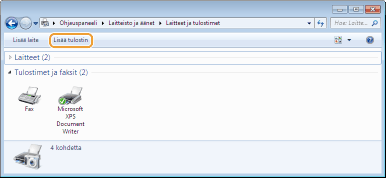
4
Valitse [Lisää paikallinen tulostin].

5
Tarkista, että [LPT1] on valittu kohdassa [Käytä porttia] ja valitse [Seuraava].

6
Valitse [Levy].

7
Valitse [Selaa].

8
Määritä kansio, johon tulostinajuri on tallennettu, valitse Inf-tiedosto ja valitse [Avaa].
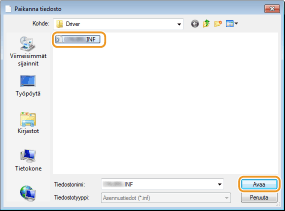
Määritä tulostinajurin tallennuskansio seuraavalla tavalla.
32-bittinen käyttöjärjestelmä
Määritä [UFRII] [finnish]
[finnish]  [32BIT]
[32BIT]  [Driver] -kansiot CD-ROM/DVD-ROM-levyllä tai ladatussa tiedostossa.
[Driver] -kansiot CD-ROM/DVD-ROM-levyllä tai ladatussa tiedostossa.
Määritä [UFRII]
 [finnish]
[finnish]  [32BIT]
[32BIT]  [Driver] -kansiot CD-ROM/DVD-ROM-levyllä tai ladatussa tiedostossa.
[Driver] -kansiot CD-ROM/DVD-ROM-levyllä tai ladatussa tiedostossa. 64-bittinen käyttöjärjestelmä
Määritä [UFRII] [finnish]
[finnish]  [x64]
[x64]  [Driver] -kansiot CD-ROM/DVD-ROM-levyllä tai ladatussa tiedostossa.
[Driver] -kansiot CD-ROM/DVD-ROM-levyllä tai ladatussa tiedostossa.
Määritä [UFRII]
 [finnish]
[finnish]  [x64]
[x64]  [Driver] -kansiot CD-ROM/DVD-ROM-levyllä tai ladatussa tiedostossa.
[Driver] -kansiot CD-ROM/DVD-ROM-levyllä tai ladatussa tiedostossa. 
Jos et tiedä, pitäisikö määrittää 32- vai 64-bittinen versio, katso Bittiarkkitehtuurin tarkistaminen.
9
Valitse [OK].

10
Valitse tulostin ja valitse [Seuraava].

11
Vaihda tulostimen nimi tarvittaessa ja valitse sitten [Seuraava].

 |
Asennus alkaa.
 |
12
Valitse [Ei jaeta] ja valitse [Seuraava].
Jos haluat jakaa tulostimen, tee lisätyn tulostimen asetukset noudattamalla kohdan Verkkotulostimen lisääminen ohjeita. (Tulostuspalvelintietokoneen asetusten määrittäminen)

13
Valitse [Valmis].

 |
Asennetun tulostimen kuvake näkyy tulostinkansiossa.
  |
Verkkotulostimen lisääminen
1
Avaa verkkokansio.
Windows Vista/Server 2008
[Aloita] valitse [Verkko].
valitse [Verkko].
[Aloita]
 valitse [Verkko].
valitse [Verkko]. Windows 7/Server 2008 R2
[Aloita] [Tietokone]
[Tietokone]  valitse [Verkko].
valitse [Verkko].
[Aloita]
 [Tietokone]
[Tietokone]  valitse [Verkko].
valitse [Verkko]. Windows 8/Server 2012
Napsauta hiiren kakkospainikkeella näytön vasenta alakulmaa [Resurssienhallinta]
[Resurssienhallinta]  valitse [Verkko].
valitse [Verkko].
Napsauta hiiren kakkospainikkeella näytön vasenta alakulmaa
 [Resurssienhallinta]
[Resurssienhallinta]  valitse [Verkko].
valitse [Verkko]. 2
Napsauta juuri lisätyn tulostimen kuvaketta hiiren kakkospainikkeella ja valitse [Asenna].

 |
WSD-käytön asennus on valmis, kun tulostimen kuvake lisätään tulostinkansioon.
 |
 |
Tarpeettomien tulostinkuvakkeiden poistaminenKun verkkotulostin on asennettu, kohdan Tulostinajurin asentaminen vaiheessa 13 lisättyä kuvaketta ei enää tarvita. Kun haluat poistaa kuvakkeen, napsauta sitä hiiren kakkospainikkeella ja valitse [Poista laite] tai [Poista]
 valitse [Kyllä]. valitse [Kyllä]. |